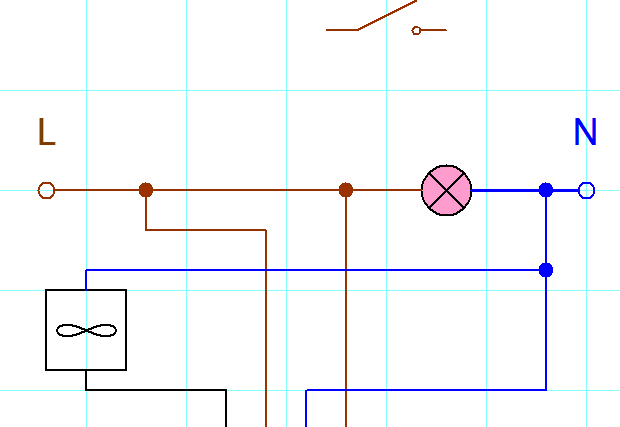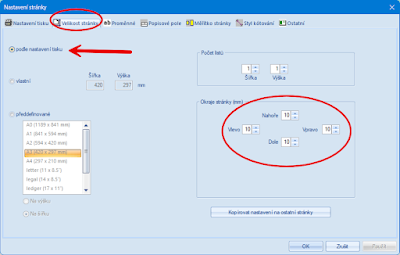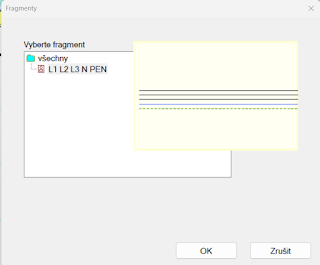Česká koruna je směnitelná – a jak to souvisí s nákupem ProfiCADu
Zní to neuvěřitelně, ale v poslední době se několikrát stalo, že mě zákazníci kontaktovali s obavou, že si nemohou koupit ProfiCAD, protože na stránce viděli ceny v eurech (EUR). Domnívali se, že když mají účet vedený v korunách, nákup není možný.
Rád bych proto jednou provždy vyjasnil několik důležitých skutečností.
🇨🇿 1. Česká koruna je směnitelná
Česká koruna je plně směnitelná měna už od roku 1995.
To znamená, že ji lze kdykoli vyměnit za jiné měny – a to jak v bankách, tak při online platbách.
Když tedy při nákupu na internetu vidíte cenu v eurech, neznamená to, že si zboží nemůžete koupit. Vaše banka jednoduše provede směnu z korun.
🏦 2. Česká banka umí zaplatit v cizí měně, i když máte účet v Kč
Toto je časté nedorozumění.
Naprosto v pořádku.
Vaše banka transakci provede automaticky a částku přepočítá dle aktuálního kurzu.
Nemusíte mít eurový účet, nemusíte nic manuálně směňovat.
Děje se to běžně — třeba když platíte na dovolené v zahraničí, v Google Play, App Store, na Amazonu… a nikdo nad tím nepřemýšlí.
🧾 3. Na objednávací stránce ProfiCAD lze přepnout na české koruny
Přesto chceme zákazníkům nákup maximálně usnadnit. Proto je na objednávací stránce možnost:
👉 v pravém horním rohu přepnout měnu na CZK
👉 vedle volby měny je také volba jazyka
Takže pokud preferujete vidět částky přímo v korunách, můžete – jedním kliknutím.
✔️ Shrnutí
-
Koruna je směnitelná už 30 let.
-
Česká banka bez problémů zaplatí v EUR i z korunového účtu.
-
ProfiCAD umožňuje přepnout měnu na CZK, pokud si to přejete.